Настройка удаленного видеонаблюдения
Как известно, аналоговые видеокамеры преобразуют оптическое изображение в аналоговый видеосигнал и передают его по коаксиальному кабелю к серверу видеонаблюдения или видеорегистратору. Одним из способом организации удаленного доступа к аналоговым камерам через интернет является преобразование аналогового видеосигнала в цифровой и последующая его передача через интернет.
Таким образом, для настройки удаленного доступа к камерам видеонаблюдения необходим компонент, который будет преобразовывать аналоговый видеосигнал в цифровой, т.е. оцифровывать. Таким компонентом является видеорегистратор (DVR), который должен поддерживать протокол .
Мы предлагаем в данной статье рассмотреть способ подключения скрытого видеонаблюдения через интернет своими руками, где используется автономный видеорегистратор Microdigital MDR-4500, который позволяет подключаться напрямую к сервису Glazok.kz.
К видеорегистратору MDR-4500 можно подключить 4 аналоговые камеры. Для вывода на монитор предусмотрены выходы VGA и HDMI. Для подключения к локальной сети или к интернету на задней панели предусмотрен Ethernet выход.
Видеорегистратор MDR-4500 поставляется без жесткого диска, поэтому вам необходимо об этом отдельно позаботиться, в случае хранения видеоархивов.
Итак, перейдем к подключению аналоговых камер к видеорегистратору MDR-4500:
- Подключите кабель аналоговой камеры к разъему CH1 (или другим разъемам CH) на задней панели MDR-4500;
- Ethernet кабель подключите к разъему ETHERNET на задней панели MDR-4500;
- Для вывода на монитор или телевизор подключите HDMI кабель;
- Подключите блоки питания и включите;
Получаете вот такую картинку с кучей проводов (все картинки кликабельны):
После подключения питания и вывода на экран получаете, примерно, вот такое изображение:
Подключив аналоговые камеры к видеорегистратору MDR-4500, аналоговые видеосигналы преобразовываются в цифровые и готовы для передачи по интернету. Далее, необходимо решить проблему обращения к аналоговым камерам через Интернет. Обычно для этого используется выделенные статические IP-адреса (в интернете можно найти много примеров, как это сделать).
Мы предлагаем вам простой и быстрый способ получить удаленный доступ к камере видеонаблюдения — подключение к облачному сервису Glazok. В этом случае отпадают заботы о статическом IP-адресе, а обращение к аналоговым камерам реализовывается за 5 минут, дополнительно решается задача просмотра видео на мобильных устройствах: смартфонах и планшетах. Так же, можно решить вопрос хранения видеоархивов – просто хранить в облаке. Отправьте нам заявку на подключение и мы свяжемся с Вами.
Для подключения видеорегистратора к сервису Glazok, вам необходимо зарегистрироваться на сайте и получить доступ в личный кабинет. Подробнее, как это сделать описано на примере подключения веб-камеры здесь.
Далее:
1. В разделе «Мои камеры» нажмите «Добавить камеру или DVR (видеорегистратор)», следуйте предложенным инструкциям;
МАС адрес указан на задней панели видеорегистратора, в нашем случае:
Продолжаем добавление видеорегистратора:2. После успешного добавления видеорегистратора обновите страницу личного кабинета и найдите добавленный регистратор в списке;
3. Нажмите кнопку «Активировать» и введите код активации, который необходим для подключения к сервису Glazok. Код активации может поставляться с видеорегистратором. Если же вы приобрели видеорегистратор без кода активации, свяжитесь с нами чтобы получить его.
4. После активации видеорегистратора, выберите тарифный план и завершите подключение к сервису. Подробней, о том, как выбрать тарифный план можно ознакомиться в статье «Веб-камера для видеонаблюдения с помощью Glazok.kz» или в разделе «Помощь».
Подключившись, вы сможете просматривать видео с аналоговых камер в online-режиме на ноутбуке через личный кабинет, или через программу Camera Viewer, или на смартфоне и планшете с помощью мобильных приложений.
В итоге, вся операция заняла 5 минут и теперь законченная схема организации доступа к аналоговым видеокамерам будет выглядеть следующим образом:
Не спешите списывать ваши аналоговые камеры, которые могут еще долго послужить вам верой и правдой. Небольшая модернизация системы видеонаблюдения, о которой было рассказано выше, позволит сэкономить на обновлении вашего оборудования и обеспечить вас современными методами работы.
Настройка
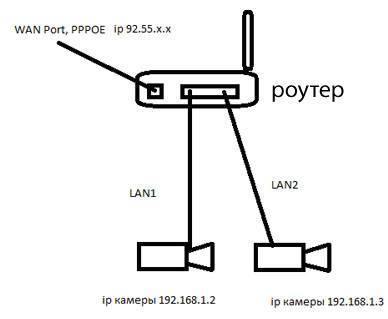
Схема подключения роутера к камерам
Допустим, вы имеете две камеры IP с разрешением HD. Значит, вам нужен канал не менее 10 Мбит, но лучше 15 Мбит. Это вам легко обеспечит провайдер, также провайдер, скорее всего за небольшую плату, обеспечит вас и статичным адресом.
Теперь нужно настроить подключение камеры:
- Для каждой камеры понадобится собственный порт. Это мы и должны распределить в роутере. Набираем в адресной строке браузера http://192.168.1.1 и попадаем в меню роутера.
- В разделе, который, как правило, называется Virtual Server или Routing выбираем пункт Add (добавить) и добавляем порт внешней сети, к примеру, 8082. Который перенаправляем на внутреннюю сеть 192.168.1.2. Стандартный порт указываем везде 80. Для второй камеры повторяем операцию, но указываем внешний порт уже 8083, а внутренний 192.168.1.3. Если впоследствии вы будете добавлять камеры, то добавляйте их таким же образом. Сохраняетесь и перезагружаетесь.
- Теперь можно посмотреть, что у нас получилось. Включаем удаленный компьютер и заходим на первую камеру.
- Допустим, провайдер выдал вам адрес 212.111.56.122, тогда чтобы получить изображение от первой камеры достаточно в адресной строке браузера ввести http://212.111.56.122:8082 и вы попадете на страничку первой камеры. Точно также зайдите и на вторую камеру. Браузеры можно наполовину свернуть и на экране будет одновременно два изображения. Наблюдайте.
Если вам неудобно возится с браузерами, то можно установить бесплатную программу IP Camera Viewer. Она несколько примитивна, но в интернете огромное количество просмотрщиков, как для PC, так и Aplе, iPhone/iPad, Android, Windows Phone.
Видеонаблюдение через интернет с помощью регистратора
Если вы хотите установить видеонаблюдение, похожее на профессиональную систему, используется видео регистратор с подключением с сети передачи данных. Устройство представляет собой мини компьютер, работающий под управлением видеоконтроллера с собственным программным обеспечением.
Для дачи такой комплект может использоваться в двух режимах:
- Автономное видеонаблюдение с записью на встроенный жесткий диск. Работает так же, как и автомобильный. По мере заполнения жесткого диска, старые записи замещаются новыми. При достаточном объеме диска вы можете просматривать записи на много недель назад.
- Видеорегистратор, поддерживающий технологию P2P, позволяет подключиться к сети интернет, и организовывать трансляцию видео на удаленный приемник. Интересная особенность данной системы в том, что IP адрес для регистрации в облачном сервисе позволяет транслировать видео без сохранения его на сервере. То есть видеофайлы хранятся только на жестком диске, и недоступны для хакеров.
Кроме того, для передачи потокового видео, потребуется роутер и возможно модем, в зависимости от типа подключения к сети интернет.
Сопряжение с видеокамерами
К регистратору можно подключить одну или несколько камер, на скорость и качество работы это не влияет. Потоковое видео обрабатывается процессором, в зависимости от скорости интернета компрессия будет выше или ниже.
Для экономии места на жестком диске, камеры не обязательно должны работать постоянно. При помощи несложных настроек программного обеспечения, можно сократить время работы регистратора до минимума. Устанавливая зоны срабатывания (по принципу датчиков движения), пользователь задает начало записи только при наличии в секторе наблюдения движущихся предметов. Размеры объектов задаются для отсечения мелких животных и птиц.
Подключения камер могут быть проводными или по радиоканалу. Причем комплект может оснащаться приемниками и передатчиками видеосигнала, способными работать на значительном удалении от ресивера. Если проводное соединение более 5 метров
Организация электропитания регистратора
Как сделать видеонаблюдение полностью автономным? На дачных участках или в садовых товариществах, система электропитания часто далека от совершенства. Если в ваше отсутствие возникнут перебои, наблюдение может отключиться до вашего приезда и перезапуска.
Для полноценной работы без электричества применяются стандартные решения: блок бесперебойного питания с аккумулятором повышенной емкости. Поскольку регистратор и роутер потребляют мало энергии, автономность может достигать нескольких суток.
Хороший вариант бесперебойного снабжения электроэнергией — комплект солнечной батареи с контроллером заряда и аккумулятором. Такие системы повсеместно используются на пешеходных переходах.
Для обеспечения видеонаблюдения, мощности вполне достаточно.
Разновидности устройств наблюдения
Все IP-камеры можно разделить на два больших вида:
- устройства с P2P;
- без P2P.
P2P
Технология Peer-2-Peer также называется «облачной». Ее поддержка оборудованием означает, что оно работает через специализированный облачный сервис, откуда данные можно считать специальной программой с любого клиентского терминала. После включения и настроек сети такие камеры обычно подключаются к «облаку» автоматически или после указания соответствующего параметра в веб-интерфейсе.

Процесс развертывания такого комплекса видеонаблюдения через телефон прост:
- установить камеру, обеспечить ей соединение с интернетом и питание;
- скачать программное обеспечение соответствующего P2P-сервиса и установить его на мобильном;
- произвести сопряжение программы и устройства с помощью серийного номера или QR-кода;
- если необходимо, ввести пароль пользователя.
Преимущества технологии:
- камере не нужен статический IP-адрес, достаточно любого выхода в интернет;
- если онлайн-камер несколько, нет необходимости в дополнительной настройке маршрутизатора и пробросе портов. С «облаком» все они соединятся автоматически;
- нет необходимости выделять собственное дисковое пространство для архива видео, передача идет на удаленный сервер;
- затруднений с тем, как подключить IP камеру, практически не возникает. Пользователь может просто выставить режим P2P, загрузить на телефон ПО для подключения к облачному сервису и начинать пользоваться. Такие услуги предоставляет, например, компания iVideon, а многие камеры обладают встроенной поддержкой их «облака». Аналогичные решения есть у Xiaomi, и прочих;
- если сервер обнаружит, что к устройству подключались из необычного места или под подозрительно учетной записью, он может об этом сообщить (зависит от настроек безопасности).
Но есть и недостатки:
- «облака» нередко платные. И даже при наличии бесплатного тарифного плана его возможности бывают ограничены — например, искусственно снижается битрейт, что ухудшает качество получаемого изображения. Также часто ограничивается глубина хранения записей — в бесплатном режиме сервис сохраняет лишь последние несколько минут, или вообще ничего;
- функционирование наблюдения зависит от работоспособности серверов компании. Если к ним по каким-то причинам потеряется доступ, картинку будет не получить;
- могут возникать сомнения в защищенности передаваемых на удаленный сервер и хранимых там данных.
Где купить
| Wi-Fi, PZT, P2P видеокамера, двусторонняя аудиосвязь, подходит для улицы | IP-камера наружная беспроводная, 1080P, PTZ, Wi-Fi, зум | Мини Wifi, P2P, IP-камера с датчиком движения |
| 3MP, PTZ, Wifi, IP-камера с 4X-зумом | Hikvision-совместимая P2P, POE, IP-камера | Наружная аудио Wi-Fi, P2P, IP-камера 1080P |
Обычные камеры
Устройства без P2P просто передают поток соединившемуся с ними клиенту. Такое решение тоже имеет свои плюсы:
- работа видеокамеры (или комплекса таковых) не зависит от промежуточных серверов;
- можно гибко настроить параметры подключения;
- владелец системы полностью контролирует ее функционирование и безопасность.

Минусы такого подхода:
- чтобы подключить камеру к телефону, необходимо обладать определенными познаниями в IT или подробно изучить приемы работы с выбранным сетевым видеооборудованием;
- при наличии нескольких камер потребуется маршрутизатор и его тонкая настройка;
- для доступа через интернет нужен статический внешний IP адрес или работа через сервисы динамической адресации наподобие DynDNS.
Многие производители камер выпускают специализированные приложения для своих устройств. Существую также платные и бесплатные универсальные программы для удаленного доступа к IP-камерам: есть такое ПО, например, у популярных вендоров Dahua и Hikvision.
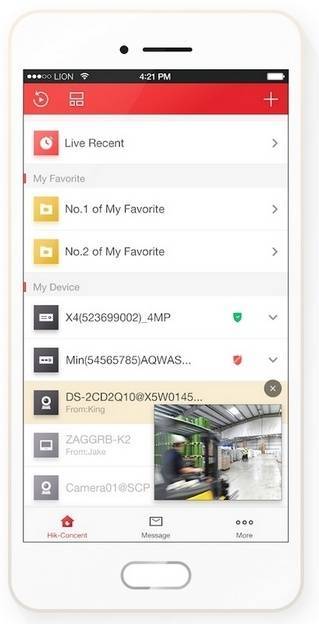
Как выбрать оборудование?
Камера
Как подключить камеру, и какую выбрать – вопрос, интересующий многих, ведь она является главным элементом всей системы. При покупке нужного экземпляра следует учесть их основные характеристики:
- разрешение;
- угол захвата;
- чувствительность;
- соотношение уровня полезного сигнала и шума.
Перед тем купить камеру, следует обдумать, в каких условиях она будет функционировать. Для бытовых нужд обычно выбирают элементы с показателем чувствительности от 0,05 до 0,1 лк. Этот показатель определяет минимальный уровень освещенности, достаточный для транслирования различимого изображения.

Разрешающая способность измеряется в телевизионных линиях, обозначается ТВЛ. Это число определяет, видны ли будут на экране мелкие детали изображения. В основном, для наружного наблюдения используется разрешение в пределах 420-480. Если в паспорте изделия указано значение в пикселях, лучше ориентироваться на показатель порядка 3 Мп. Сделать камеру можно собственноручно, для этого понадобится дополнительная информация и телефон или другой аппарат, отработавший свой ресурс.
Полезный сигнал, генерирующийся камерой, измеряется в децибелах. Если шумовой сигнал превышает допустимое значение, на экране будут появляться такие эффекты как рябь или снег. Оптимальным вариантом считается значение соотношения сигнала и шума – 48.
От угла обзора зависит максимальная площадь, которая может быть контролируема. Перед тем как установить камеру следует учесть, что увеличение площади захвата обеспечивается уменьшением фокусного расстояния, поэтому камеры с углом обзора 120 градусов не применяются в видеонаблюдении: изображение сильно искажается, особенно по краям. Наилучший выбор – это камера с фокусным расстоянием 4 мм и углом обзора 70 градусов, что практически соответствует характеристикам человеческого глаза. Приобретая все для видеонаблюдения, нужно обзавестись не только основными элементами, понадобятся также крепежные соединения и провод для монтажа.
Видеорегистратор
При выборе рекордера следует обратить внимание на следующие параметры:
- число аудио и видеоканалов;
- емкость памяти;
- скорость записи.

Производителями выпускаются модели с 4, 8 или 16 входами; видеоканалы предполагают подключение камер, а аудиоканалы – микрофонов для прослушивания помещений. От скорости записи зависит качество получаемого изображения, этот показатель соответствует режиму реального времени и составляет 25 кадров в секунду, в бытовых устройствах применяется скорость в 12,5 к/с.
Для обеспечения записи данных видеорегистратор своими руками подключается к съемному жесткому диску. Стоимость этого носителя зависит от типа и емкости – для работы домашней сети вполне достаточно будет выбрать модель емкостью 500 Гб. Перед покупкой нужного оборудования, нужно проверить, предусмотрены ли тревожные входы и выходы, а также порт LAN для выхода в интернет.
Подсветка для камеры

Как настроить камеры видеонаблюдения для того, чтобы осуществлять круглосуточный контроль? Безусловно, для этой цели используются камеры с ИК подсветкой. Светодиоды позволяют эффективно наблюдать при полной темноте на расстоянии до 40 м. Если дополнительно поставить прожектор, можно рассчитывать на качественное освещение и увеличение контролируемого пространства. Важен тот факт, что подсветка не раздражает глаз, так как не излучает яркий поток света!
Какие купить IP видеокамеры
Теперь о том какие бы камеры я порекомендовал. Во первых не надо гнаться за мегапикселями, всегда спрашивайте себя, а зачем? Что это даст? Спросите в конце концов у меня, покажу вам кадр с какой нибудь-камеры. Например, ниже изображения с IP видеокаеры Everfocus в различные промежутки времени.
Время 21.00. Смотреть кадр в разрешении 1920×1080 здесь

Время 21.25. Смотреть кадр в разрешении 1920×1080 здесь

Время 21.56. Смотреть кадр в разрешении 1920×1080 здесь

Во вторых, это обязательная поддержка камерами сервиса Ivideon с помощью которого, повторюсь, можно обойтись без видеосервера. Видеосервер это не просто компьютер за 1000$, это сервер который обеспечит круглосуточную бесперебойную работу системы за счет применения хорошей и продуманной системы охлаждения, резервного блока питания. Стоит дорого, те что проектирую и заказчики применяют стоят от 3000$ и выше, самый дорого пока был около 9000$ (возможность установки до 16 жестких дисков).
IP видеокамеры от Hikvision
В тоге приходим к камерам от Hikvision, первое — есть поддержка Ivideon, второе есть возможность купить в Китае. В настоящий момент Ivideon поддерживает три камеры Hikvision.
1. Купольная IP видеокамера Hikvision DS-2CD2112-I
2. Уличная IP видеокамера — DS-2CD2612F-IS
3. Уличная IP видеокамера — DS-2CD2012-I
Долго рассказывать почему выгодно покупать в Китае не буду, просто посмотрите таблицу.

Для установки на фасаде здания рекомендую вторую и третью камеру, первую для установки в тамбурах. Все камеры работают при температуре до минус 30°C.
Заключение
Оптимальный вариант организации онлайн видеонаблюдения для многоквартирного дома это использование кабельных сетей проложеных интернет провайдером, покупка видеоакамер известной марки — Hikvision (гарантия на территории РФ — 5 лет) в китайском интернет магазине, использование облочного интернет-сервиса Ivideon для управления IP камерами — онлайн просмотр, удаленный просмотр архива с любых устройств, управление доступом к видеокамерам.
Для жилого дома, не многоквартирного, где нет острой необходимости в онлайн видеонаблюдении, можно использовать бюджетное решение — видеорегистратор с поддержкой 3G и аналоговые видеокамеры. Гнаться за дешевкой не надо, снова рекомендую Hikvision, например — Hikvision DS-2CE5582P-IRP (35$).
Виды систем для наблюдения и удаленного контроля
В данный момент еще не разработали общепринятой классификации для удаленного контроля и использования видеокамер. В продаже можно найти оборудования с некоторыми различиями, а потому классифицировать и систематизировать их можно по абсолютно разным признакам.
По технологии и протоколам
Устройства передачи видео этой категории могут иметь внутренние сети, то есть они локальные. Также есть аппаратура с доступом в интернет, то есть сетевая.
По типу видеосигнала и оборудования
Бывают цифровые, аналоговые и комбинированные образцы. Последняя система очень удобна, поскольку позволяет работать как с цифровыми, так и аналоговым видеорегистраторами.
Гибридная система означает, что к ней можно подключить сразу несколько типов камер, то есть цифровые и аналоговые.
По способу передачи сигнала
В данный момент используют только два способа передачи сигнала — по Wi-Fi или через провод. Первый вариант наиболее предпочтителен, поскольку упрощает настройку и избавляет от необходимости протягивать в помещении лишние провода.
Возможные проблемы и способы их устранения
Система видеонаблюдение в квартире через интернет довольно сложна в использовании и создании, а потому могут возникать непредвиденные осложнения. Самые распространенные из них:
- Не получается настроить удаленный просмотр камер видеонаблюдения через интернет. Необходимо перейти в раздел роутера Firewall и убедиться, что разрешены пробросы портов.
- Не включается запись. В данном случае необходимо перейти в настройки жесткого диска или облачного хранилища, возможно, там были произведены неправильные манипуляции. Если используется жесткий диск, то иногда необходимо отформатировать его перед началом подключения к регистратору (уточнить в инструкции).
- Сначала все работало, потом отключилось. Первым делом необходимо убедиться, что система работает локально. Из локальной сети требуется соединиться с системой через браузер или клиент-программу. Если решение не найдено, придется проверять удаленный доступ. Желательно сначала использовать браузер, а уже после мобильный клиент
Готовая и полностью функциональная система удаленного видеонаблюдения через интернет совершенно необходима в местах, где требуется постоянный контроль за происходящим. Используя инструкцию и приобретая качественное оборудование, можно наладить стабильную и бесперебойную работу интернет-камеры.
Предоставленной информации достаточно, чтобы понять или узнать, как посмотреть камеры онлайн через интернет и правильно настроить оборудование для надежной фиксации происходящего в помещении.
Все о IT
Самое интересное и полезное. информационно-коммуникационные технологии Ежедневно новое ПЕРЕЙТИ телеграмм канал ITUMNIK
Как создать простую и бесплатную систему видеонаблюдения для дома? Что для этого необходимо? Как вести наблюдение за состоянием квартиры в своё отсутствие?
Большую часть своего времени, не считая сна :), мы проводим на работе. У многих людей в этот момент остаются дома их питомцы (деньги вне сейфа, включенные девайсы). Что касается друзей наших меньших, то это могут быть например: собака, кошка или попугай. Когда они становятся взрослыми, проблем обычно не возникает, но вот подростки могут доставить некоторые неприятности. Как создать простую и бесплатную систему видеонаблюдения за домом в своё отсутствие? Как узнать к чему готовиться, по приходу домой?
Типичная ситуация
Возможно ваш любимый цветок уже съеден, мусор на полу, а пакеты весело разорваны и разбросаны по квартире. Как узнать, что дома вас ждёт беспорядок и подготовиться к неприятностям (а может и предотвратить их, позвонив соседям по площадке)? Повезло, если работа в 5-ти минутах ходьбы от дома, и у вас есть возможность сбегать на обед домой и посмотреть, что случилось; но если вы работаете в другой части города, вряд ли руководитель вам позволит уехать на два, три часа домой по причине резвого пса. А если за ситуацией приходится следить из другого города?
Простое решение для удалённого наблюдения за квартирой в ваше отсутствие
В таком случае вам поможет простая надёжная система видеонаблюдения для дома. В данной статье мы рассмотрим несколько вариантов подключения с минимальными затратами.
Камера, безлимитный интернет и WEB-сервис для доступа и контроля
Для начала мы должны решить, сколько камер мы хотим поставить. Основываясь на личном опыте (у автора дома щенок питбуля, гиперактивный) вам понадобится стационарный компьютер (лучше ноутбук со встроенной камерой), безлимитный доступ в интернет, место, куда ваш питомец не сможет подобраться. Место размещения камеры (ноутбука со встроенной WEB-камерой) должно находиться в таком месте, где обзор пространства будет максимальным.
Алгоритм подготовки и настройки видеонаблюдения
Итак, что нам нужно для видеоконтроля своего питомца?
Камера
В первую очередь определите место, где будет стоять камера. Небольшая рекомендация, если у вас 2 и более комнат в квартире, оставьте одну открытой, но все хрупкие, и не очень вещи уберите оттуда. Там оставьте игрушки для вашего питомца, желательно от 3-х штук, т.к. однообразие надоедает. Камеру расположите так, чтобы был обзор комнаты и части коридора.Это именно тот случай, когда у вас одна камера.
Облачный сервис для видеонаблюдения через Интернет
После установки камер и проверки обзора, приступим к выбору программы для видео наблюдения. Существует много сервисов для удаленного видео наблюдения. Мы остановимся на Ivideon (https://ru.ivideon.com) — видеонаблюдение через Интернет. Данный сервис выбран не случайно. На момент написания статьи он предоставляет
Так же имеются, что немаловажно, клиенты-программы для мобильных устройств, работающие на популярных платформах
При возникновении трудностей с подключением сервиса и использованием видеонаблюдения можно обратиться в нашу компанию для полной настройки и установки камер, приложений, получения рекомендаций с выездом нашего специалиста на дом.
Снижаем стоимость видеонаблюдения
IP видеокамеры это значительная часть бюджета системы видеонаблюдения, чтобы сэкономить надо задешево покупать в Китае, ниже напишу какие камеры, дам ссылки. Пока только скажу, что это будут не Noname видеокамеры, а известная китайская марка Hikvison.
Сейчас о другом элементе системы — коммутатор. Коммутаторы нужны с поддержкой POE. Поддержка POE говорит о том, что для электроснабжения камеры не понадобится отдельный блок питания, камеру будет питать сам коммутатор, через тот же кабель по которому передается питание. Дополнительно экономим на кабеле. Коммутаторы кстати тоже без проблем покупаем в Китае.
С камерами, коммутаторами думаю понятно. Третий элемент — кабель, его надо купить, надо проложить, за работу надо заплатить.
А давайте львиную часть этих расходов переложим на кого-нибудь другого. Как такой ход? Да еще за бесплатно подведем и оптоволокно к нашему дому. Догадались как? Правильно, позовем в свой дом интернет провайдера, кроме квартир к интернету попросим подключить наши коммутаторы и заключим с ним договор на обслуживание.
Через какое-то время придут ребята, просверлят отверстия в междуэтажных перекрытиях.

Проложат короба и кабели, подключат оборудование и все настроят. Красота.

В идеале вся стоимость IP видеонаблюдения в многоквартирном доме будет состоять из стоимости видеокамер, коммутаторов, работы по монтажу и наладке системы.
Доступ к IP-камере из Интернета
Теперь давайте разберёмся как можно удалённо подключиться к камере из внешней сети. Во-первых, для этого Вы должны знать свой IP-адрес в Интернете. Посмотреть его можно на статусной страничке роутера, через который подключаемся, либо используя специальные сервисы. Например, 2IP.RU.
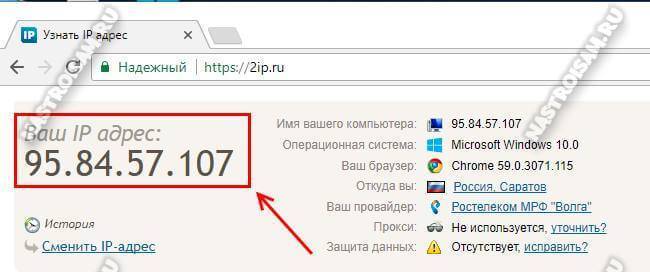
Во-вторых, Вам необходимо на маршрутизаторе открыть порт, который позволит из вне достучаться до своего видеонаблюдения. Тут могут возникнуть некоторые сложности вот какого плана. Обычно, по умолчанию, веб-интерфейс видеокамеры висит на 80 порту. В локалке это никаких проблем не вызывает, а вот если смотреть из Интернета, то на 80 порту внешнего IP-адреса будет висеть веб-интерфейс Вашего WiFi-роутера. Самый простой способ устранить этот конфликт — использовать другой порт, благо большинство устройств это позволяют сделать. Рассмотрим ситуацию на примере IP-камеры TP-Link. В её интерфейсе настройки открываем раздел «Network»->»Information»:

На страничке должен быть параметр HTTP Port Number. По умолчанию флажок стоит на значении «80». Переставляем его на поле ввода и прописываем там любой свободный порт. Можно оставить указанное там значение 20000. Сохраняем изменения. Теперь чтобы зайти в веб-морду девайса необходимо к IP-адресу будет добавлять ещё и номер порта. Пример для локальной сети:
http://192.168.1.222:20000
А вот так надо будет заходить из Интернета (для примера возьмём внешний адрес 95.84.57.107):
http://95.84.57.107:20000
Далее, идём в настройки роутера и находим раздел «Виртуальные серверы»(Port Forwarding).
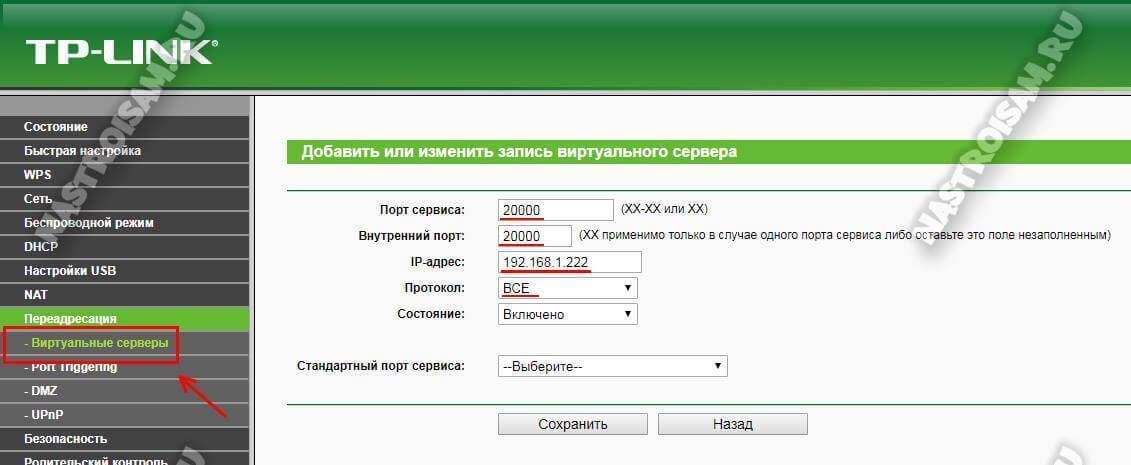
Нажимаем кнопку «Добавить» и создаём правило, в котором указываем IP камеры в локальной сети и используемый порт. Применяем настройки и пробуем зайти через Интернет.
Но, к сожалению, не всегда есть возможность сменить порт. В этом случае можно использовать другой вариант — Демилитаризованная Зона роутера. В его настройках находим подраздел DMZ и открываем его:
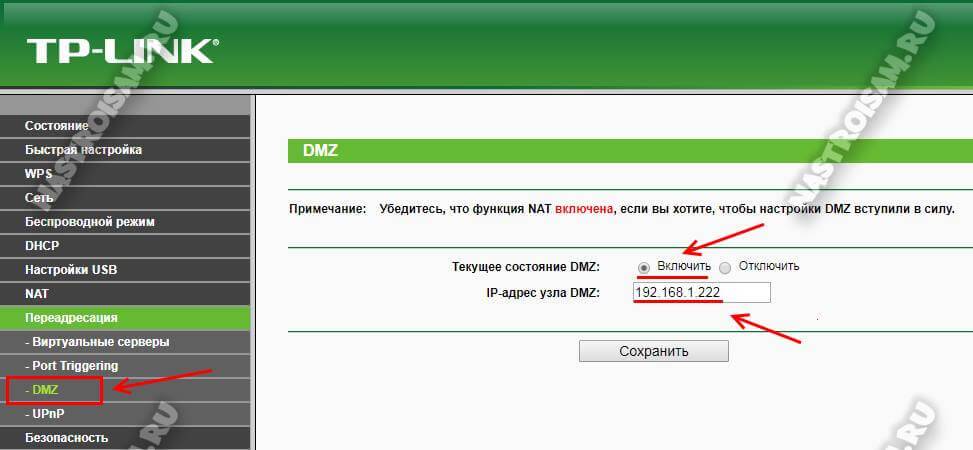
Первое, что надо сделать, это включить функцию, поставив соответствующую галочку. Затем надо указать локальный АйПи нашего видеонаблюдения и сохранить настройки. Теперь при попытке обращения из Интернета маршрутизатор будет автоматически перебрасывать всё на камеру, так, как если бы она стояла первой.
Совет: обязательно смените используемый по умолчанию пароль, чтобы никто из вне не смог несанкционированно подключиться.
Подключение Wi-Fi камеры
Подключение IP-камеры c Wi-Fi роутером в целом осуществляется по такой же схеме, но для просмотра видео потребуется наличие специальной программы для просмотра видеокамер наблюдения через интернет. Чаще всего это фирменный софт производителя самой камеры. Программа скачивается из интернета и устанавливается на смартфон. Подключение камеры к телефону осуществляется именно через эту программу.

Совет! Wi-Fi видеокамеру гораздо удобнее использовать там, где нет возможности протягивать провода. Вполне логично установить такую камеру в подъезде или на даче, а после подключаться к ним с планшета, смартфона или ноутбука.







